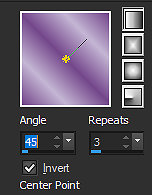Este tutorial é de Cloclo. Original aqui
Obrigada Cloclo por permitir que eu traduza seus tutoriais
Material
O tube usado é de Lily Garnier, aqui
(Tube principal não fornecido no material)
Plugins: aqui
Mehdi / Wavy Lab; Sorting Tiles
Unlimited 2:
VM Distortion / Vision Impossible
Paper Textures / Papyro
Eye Candy 5: Impact / Glass; Perspective Shadow
Cores Usadas:
Importante:
Clique duas vezes nos presets alien Skin para instalar automaticamente no plugin
Abra as masks no PSp e minimize
ROTEIRO:
1. Coloque a cor #c4b6d4 no foreground e a cor #74478b no background
2. Prepare um Gradiente Linear:
3. Abra o canal alpha *Alphe_Ninon* / Duplique (Shift+D) / Feche o original
4. Effects / Plugins / Mehdi / Wavy Lab
Cores: 1º: #74478B 2º:#C4B6D4 3º:#B599C8 4º:#FFFFFF
5. Adjust / Blur / Radial Blur
6. Effects / Image Effects / Seamless tiling / Default
7. Effects / Plugins / Mehdi / Sorting Tiles
8. Effects / Plugins / Unlimited / VM Distortion / Vision Impossible
9. Layers / Duplicate
10. Image / Mirror / Mirror Horizontal
11. Image / Flip / Flip Vertical
12. Layers / Properties / Blend Mode: Multiply
13. Merge Down
14. Layers / duplicate
15. Layers / New Raster Layer
16. Select All
17. Abra o tube *Deco_cloclo* / Copie e cole na seleção
18. Select None
19. Merge down
20. Selections / Load selection from alpha channel / Selections *Cloclo 1*
21. Effects / Plugins / Unlimited / Paper textures / Papyrus
22. Effects / 3D Effects / Inner Bevel
23. Select None
24. Image / Resize: 65% - Resize all layers desmarcado
25. Selections / Load selection from alpha channel / Selection *cloclo 2*
26. Layers / New Raster Layer
27. Preencha a layer com a cor #FFFFFF
28. Select None
29. Merge down
30. Effects / Plugins / eye Candy 5: Impact / Perspective Shadow
Em Settings: selecione preset *shadow_ninon*
Em Basic: confirme a configuração
31. Selections / Load selection from alpha channel / Selections *Cloclo 3*
32. Layer s/ New Raster Layer
33. Preencha a layer com a cor #FFFFFF
34. Select None
35. Selections / Load selection from alpha channel / Selection *cloclo 4*
36. Layers / New Raster Layer
37. Preencha a layer com a cor #FFFFFF
38. Select None
39. Merge Down
40. Selections / Load selection from alpha channel / Selection *cloclo 5*
41. Layers / New Raster Layer
42. Preencha a layer com o gradiente do início
43. Adjust / blur / Gaussian Blur: 45
44. Effects / Plugins / Eye Candy 5: Impact / Glass
Em Settings: selecione o preset *glass_ninon*
Em Basic: confirme a configuração
45. Selections / Modify / Select selection borders
46. Layers / New Raster Layer
46. Preencha a layer com a cor #ffffff
48. Select None
49. Merge Down - 2 vezes
50. Ative a layer alpha_ninon (Raster 1)
51. Layers / New Raster Layer
Preencha a layer com a cor #ffffff
53. Abra a mask *mask MD_6008* e minimize
54. Layers / New Mask layer / From Image
55. Merge Group
56. Adjust / Sharpness / sharpen
57. Layers / Duplicate
58. Image / Mirror / Mirror Horizontal
59. Merge Visible
60. Image / Add borders / Symmetric marcado / 2px / cor do background(#74478b)
61. Edit/Copy (ficará na memória)
62. Image / Add borders / Symmetric marcado / 5px / cor do foreground (#c4b6d4)
Image / Add borders / Symmetric marcado / 2px / cor do background
63. Select all
64. Image / Add borders / Symmetric marcado / 20px / cor do foreground
65. Selections / Invert
66. Cole na seleção (a imagem que está na memória)
67. Adjust / blur / Motion blur
68. Effects / Plugins / Unlimited / Lens Effects / Broken Glass
69. Effects / 3D Effects / Inner Bevel - mesma configuração anterior
70. Selections / Invert
71. Drop Shadow: 4 4 60 15 preto
72. Select None
73. Image / Add borders / Symmetric marcado / 2px / cor do background
Image / Add borders / Symmetric marcado / 5px / cor do foreground
Image / Add borders / Symmetric marcado / 2px / cor do background
74. Select All
75. Image / Add borders / Symmetric marcado / 20px / cor #ffffff
76. Selections / invert
77. Effects / 3D Effects / Inner Bevel - mesma configuração anterior
78. Select None
79. Image/ Add Borders / Symmetric marcado / 2px / cor do background
80. Select All
81. Image/ Add Borders / Symmetric marcado / 30px / cor do background
82. Selections / Invert
83. Abra o tube *Deco_cloclo* / copie e cole na seleção
84. Selections / Invert
85. Drop shadow: 4 4 60 15 preto
86. Selections / Invert
87. Effects / 3D Effects / Inner Bevel - mesma configuração anterior
88. Select None
89. Abra o tube *Deco_ninon1* / Copie e cole como nova layer - Não precisa mover
90. Com a 'Magic Wand' selecione o interior dos pequenos retângulos.
91. Preencha com a cor do background
92. Effects / Plugins / Eye Candy 5: Imáct / Glass - mesma configuração anterior
93. Select None
94. Effects / Plugins / Eye Candy 5: Impact / Perspective Shadow - mesma configuração anterior
95. Abra o tube *Deco_ninon2* / Copie e cole como nova layer - não precisa mover
96. Abra o tube *deco_ninon3* / Copie e cole como noa layer
97. Effects / Image Effects / Offset (-410/205)
98. Com a Magic Wand selecione os pequenos círculos
99. Preencha com a cor do background
100. Effects / Plugins / Eye Candy 5: Impact / Glass - mesma configuração anterior
101. Select None
102. Effects / Plugins / Eye Candy5: Impact / Perspective Shadow - mesma configuração anterior
103. Layers / Duplicate
104. Image / Mirror / Mirror Horizontal
105. Merge Down
106. Layers / Duplicate
107. Image / Flip
108. Merge Down
109. Abra o tube *Deco_ninon4* / Copie e cole como nova layer - não precisa mover
110. Abra o tube *Fleur_cloclo* / Apague a assinatura
111. Copie e cole como nova layer
112. Posicione embaixo à dieita, veja o modelo
113. Effects / Plugins / Eye Candy 5: Impact / Perspective Shadow - mesma configuração anterior
114. Abra seu tube principal / Copie e cole como nova layer
115. Redimensione se necessário
116. Posicione à esquerda, veja o modelo
117. Layers / Duplicate
118. Ative a layer abaixo
119. Adjust / Blur / Gaussian Blur: 15
120. Ative a layer acima
121. Effects / Plugins / Eye Candy 5: Impact / Perspective Shadow - mesma configuração anterior
122. Image/ Add Borders / Symmetric marcado / 1px / cor #000000
123. Coloque a sua assinatura
124. Image / Resize:Width: 1000px
125. Adjust / Sharpness / Unsharp mask
126. Merge all (flatten)
127. Salve como JPEG
Obrigada por fazer minhas traduções.
Por favor, coloque um link para a minha tradução.
Envie sua versão para mim, vou adorar colocar no meu blog.
Para melhorar a qualidade de minhas traduções, por favor, me avise se encontrar alguma dificuldade na tradução.